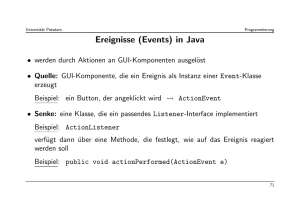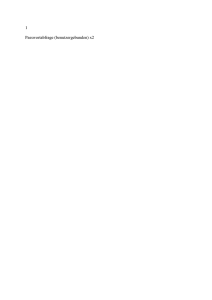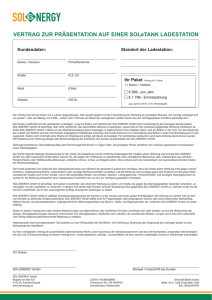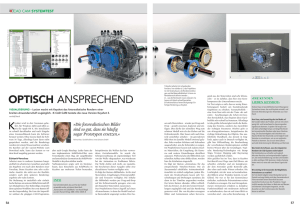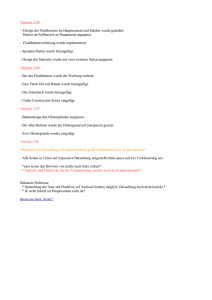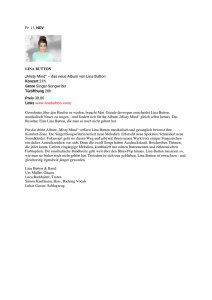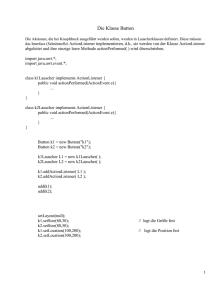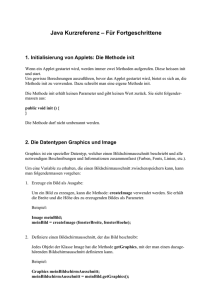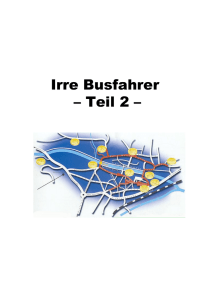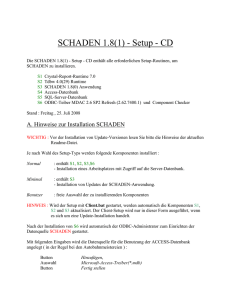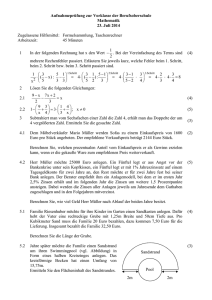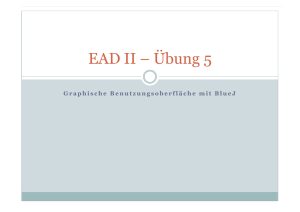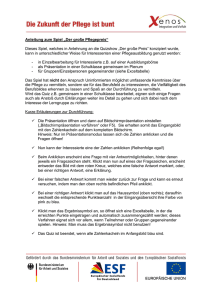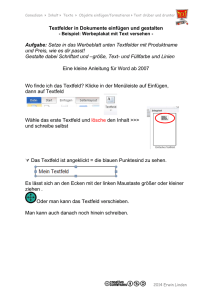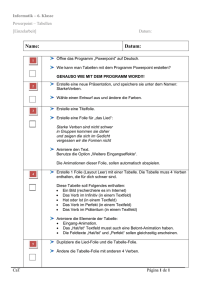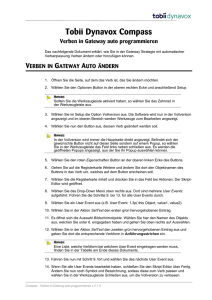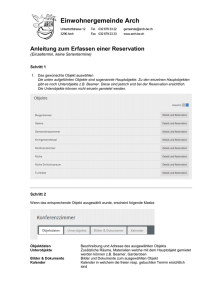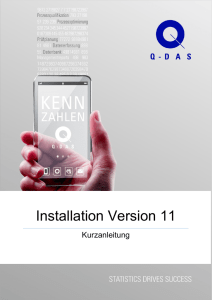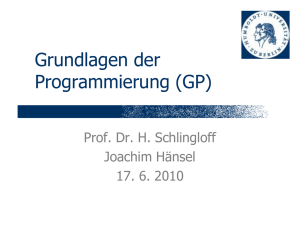Kunden anlegen – Neuen Auftrag auf Kunden zuweisen
Werbung
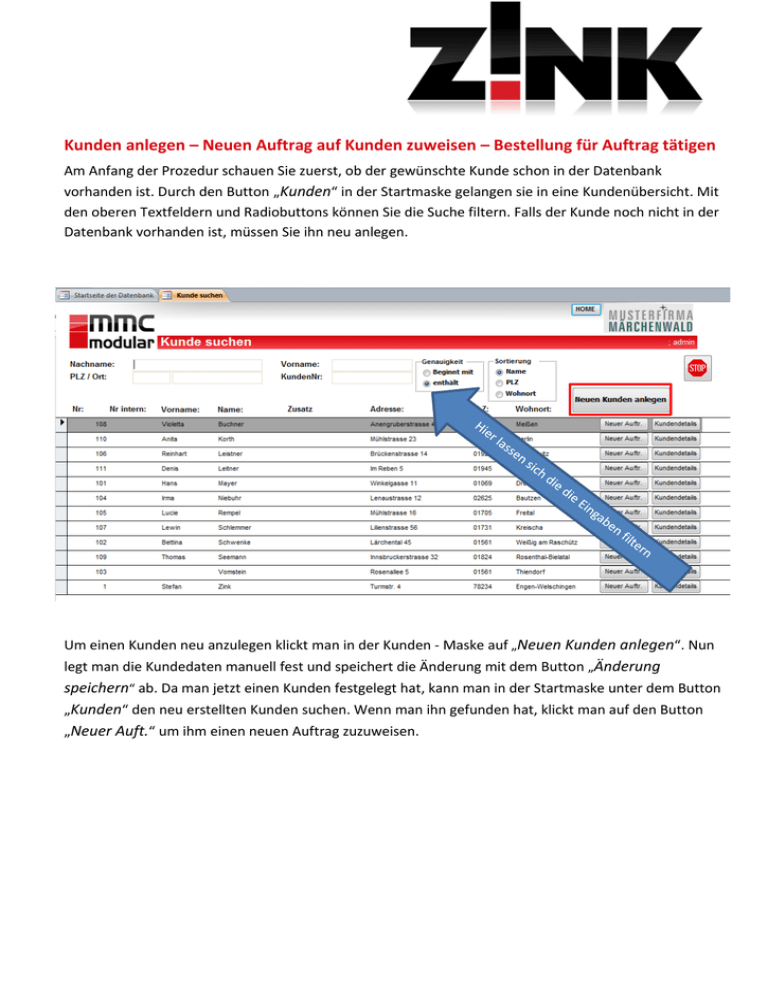
Kunden anlegen – Neuen Auftrag auf Kunden zuweisen – Bestellung für Auftrag tätigen Am Anfang der Prozedur schauen Sie zuerst, ob der gewünschte Kunde schon in der Datenbank vorhanden ist. Durch den Button „Kunden“ in der Startmaske gelangen sie in eine Kundenübersicht. Mit den oberen Textfeldern und Radiobuttons können Sie die Suche filtern. Falls der Kunde noch nicht in der Datenbank vorhanden ist, müssen Sie ihn neu anlegen. Um einen Kunden neu anzulegen klickt man in der Kunden - Maske auf „Neuen Kunden anlegen“. Nun legt man die Kundedaten manuell fest und speichert die Änderung mit dem Button „Änderung speichern“ ab. Da man jetzt einen Kunden festgelegt hat, kann man in der Startmaske unter dem Button „Kunden“ den neu erstellten Kunden suchen. Wenn man ihn gefunden hat, klickt man auf den Button „Neuer Auft.“ um ihm einen neuen Auftrag zuzuweisen. Nun kann man einen neuen Auftrag anlegen. Das Programm vergibt dem Auftrag eine Auftragsnummer, indem man auf den Button „Neue Auftragsnummer“ klickt. Mit einem Doppelklick in das Textfeld „Auftragsname“ generiert das Programm einen Auftragsnamen. Durch einen Doppelklick in das Textfeld „Adresse“, wiedergibt das Programm die Adresse des Kunden. Durch ein Doppelklick auf das Textfeld „Auftragsname“ oder „Adresse“ wird der jeweilige Name generiert Um nun neue Artikel für den Auftrag zu bestellen muss man zurück zur Startmaske und auf den rotmarkierten Button „Neue Bestellung“ klicken. Auf „Auftrag suchen“ kann man einfach seinen Auftrag auswählen und die gewünschten Einzelheiten für die Bestellung festlegen. Natürlich gibt es für diesen Vorgang auch noch andere Vorgehensweisen. Man könnte zum Beispiel zuerst neu Bestellen und dann den Auftrag und den Kunden festlegen. Oder den Auftrag anlegen, neue Artikel bestellen und den Auftrag dem Kunden zuweisen. Dort bietet MMC dem Sachbearbeiter alle Freiheiten.